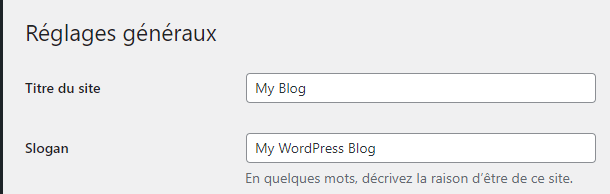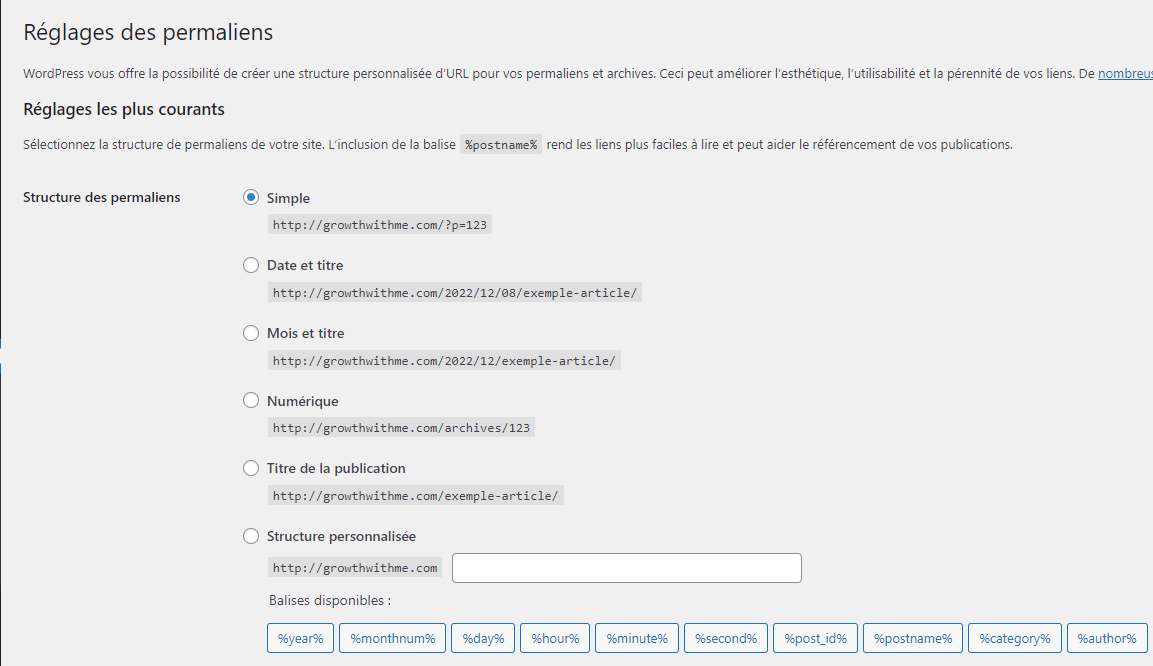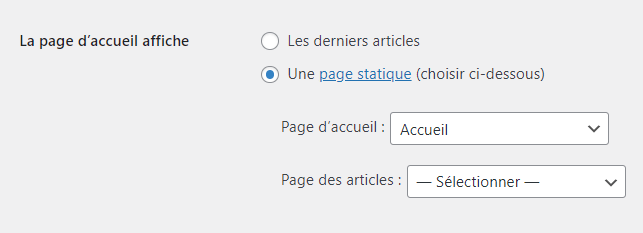Créer un site web WordPress – un guide étape par étape pour les débutants
Tu veux créer un site web avec WordPress et tu cherches un guide qui t’aide à effectuer correctement les premiers réglages dans WordPress ?
Tu as déjà sécurisé un domaine et installé WordPress dessus ? C’est super ! Alors tu peux commencer. Je te montre ici les premières étapes à suivre sur ta nouvelle installation WordPress :
#1 Attribuer un nom d’utilisateur sûr
Par défaut, le nom d’utilisateur « wp-admin » ou « admin » est souvent créé. Si c’est ton cas ou si ton nom d’utilisateur est lié à ton domaine ou à ton nom (d’entreprise), tu dois absolument le changer.
Pour augmenter la sécurité contre les attaques de hackers, crée sous « Utilisateurs – ajouter un nouveau » un nom d’utilisateur avec des droits d’administrateur qui ne peut pas être retrouvé. N’hésite pas à être créatif. N’hésite pas à utiliser des lettres et des chiffres ou des signes. Tu peux ensuite supprimer l’ancien utilisateur après t’être connecté avec le nouveau.
Crée un deuxième utilisateur pour toi, auquel tu attribueras le rôle de rédacteur. Avec celui-ci, tu crées des pages et des contributions.
Utilise un mot de passe d’au moins 12 à 16 caractères, composé de lettres majuscules et minuscules, de chiffres et de caractères spéciaux.
Vous souhaitez ajouter le signe ≠ ? Découvrez comment faire un signe différent avec votre clavier.
Veille à ce que ton nom d’utilisateur ne soit pas visible sous « nom public ». Il est préférable de choisir ici ton prénom et ton nom de famille. Tu peux régler cela sous « Utilisateur – Ton profil ».
#2 Personnaliser le titre / sous-titre dans WordPress
Va dans « Paramètres – Général » et crée le titre et le sous-titre de ton site web. Pour le titre, il est préférable d’utiliser le nom de ton entreprise et pour le sous-titre, la désignation de ce dont il s’agit chez toi.
#3 Modifier les permaliens en URL lisibles
Il est important, surtout pour les moteurs de recherche – mais aussi pour tes lecteurs -, que tu modifies les paramètres des permaliens en URL lisibles. Les URLs sont la clé pour localiser une ressource en ligne.
Si tu ne le faisais pas, tes pages se retrouveraient sous des URL bizarres avec des chiffres. Comme je ne veux pas que mon URL s’appelle par exemple : https://growthwithme.com/?p=123, je change le paramètre des permaliens en nom de contribution. J’obtiens ainsi une URL pertinente, comme par exemple https://growthwithme/contact, car WordPress utilise alors automatiquement le titre de la page. (Tu peux aussi adapter l’URL manuellement pour chaque page).
#4 Modifier les paramètres du moteur de recherche
Tant que tu bricoles, essaies, t’exerces et conçois encore ton site web, tu devrais refuser l’accès aux moteurs de recherche. Sous « Paramètres – Lecture », coche la case « Empêcher les moteurs de recherche d’indexer cette page ». N’oublie cependant pas de décocher cette case une fois ton site terminé. …. si tu veux être trouvé plus tard par les moteurs de recherche.
#5 Faire le tri dans les plugins et les remplacer par des plugins utiles.
Par défaut, certains plugins sont déjà créés avec l’installation de WordPress. Tu peux tout de suite supprimer des plugins comme « Aksimet » et « Hello Dolly ». En règle générale, tu peux supprimer tous les plugins créés par défaut et n’utiliser que ceux dont tu as réellement besoin.
Tu trouveras mes recommandations de plugins dans cet article :
https://lejournaldumarketing.com/plugins-wordpress-populaires/
#6 Mettre en place une Under Construction Page
Tant que ton site web n’est pas terminé, installe un plugin « Under Construction ». Celui-ci empêche que les gens puissent voir ton site avant qu’il ne soit terminé. Tu peux ainsi tout aménager et embellir en toute tranquillité. Lorsque ton site web est terminé, tu enlèves le plugin.
#7 Mettre en place une sauvegarde automatique des données
Pour que tout ton travail ne soit pas vain, sauvegarde régulièrement un site web. Tu disposeras ainsi toujours d’une sauvegarde qui te permettra de restaurer ton site à tout moment. Je te recommande pour cela le plugin « Updraft Plus ».
#8 Installer le thème
Chaque site web WordPress a besoin d’un thème. Celui-ci détermine l’apparence ultérieure et les possibilités de réglage. Les thèmes premium ont bien sûr beaucoup plus de possibilités que les thèmes gratuits.
Tu peux choisir et installer des thèmes gratuits directement sur ton site web sous « Design – Themes – Add ». Les thèmes payants doivent être téléchargés là où tu les as achetés et téléchargés sous « Design – Thèmes – Ajouter – Télécharger le thème ».
Il suffit de laisser deux thèmes. Tu devrais supprimer tous les autres thèmes prédéfinis.
Supprimer les messages et les pages prédéfinis
Va dans les messages et dans les pages et supprime les pages préinstallées.
#10 Créer des pages incontournables
Crée les premières pages que ton site web aura plus tard. Crée au moins les pages incontournables : « Home, Contact, Blog, Mentions légales, Protection des données ». Pour commencer, il suffit de saisir le titre. Tu peux ensuite configurer ton menu et tu peux déjà voir un peu. Le mieux est de remplir tout de suite la page Mentions légales. Des générateurs gratuits de mentions légales t’y aideront.
#11 Définir la page d’accueil
Une fois que tu as créé une page qui deviendra ta future page d’accueil, tu vas sous : « Paramètres – Lecture ». Là, tu sélectionnes : « Ta page d’accueil affiche une page statique ».
Sous Page d’accueil, tu choisis quelle page doit devenir ta page d’accueil.
Sous Page de publication, tu décides quelle page doit devenir ta page de blog.
#12 Mettre en place un menu
Créer un menu, auquel tu peux bien sûr ajouter d’autres pages à tout moment.
Va dans « Design – Menus » et crée un nouveau menu. Donne-lui un nom que tu pourras facilement attribuer si tu dois avoir plusieurs menus par la suite.
Sélectionne les pages à gauche et clique sur « ajouter au menu ».
Tu peux modifier l’ordre par glisser-déposer.
Si tu glisses un point de menu plus loin vers la droite, il devient un sous-point.
Si tu as mis en œuvre ces étapes, tu disposes d’une bonne base pour la suite de la construction de ton site WordPress.

Je m’appelle Marc. J’ai toujours été passionné par l’informatique depuis mon plus jeune âge… et la création d’Internet ! 😜 J’en ai fait mon métier puisque je travaille dans une agence de webmarketing aujourd’hui. J’adore également partagé autour de moi mes connaissances. Ce qui fait que j’ai énormément de questions de mes clients et de mes proches… Quoi de mieux qu’un blog pour lister ses interrogations et y répondre pour que cela serve au plus grand nombre !